DevOps:持續整合 & 持續交付(Docker、CircleCI、AWS)
原文出處:DevOps:持續整合&持續交付(Docker、CircleCI、AWS)javascript

這篇文章將一步一步介紹如何使用 Docker、GitHub Flow、CircleCI、AWS Elastic Beanstalk 與 Slack 來完成持續整合與持續交付的開發流程。php
前言
什麼是持續整合&持續交付?
持續整合&持續交付(Continuous Integration & Continous Delivery),簡稱 CI & CD,具體介紹能夠參考「山姆鍋對持續整合、持續部署、持續交付的定義」這篇文章。html
簡單來說就是盡量減少手動人力,將一些平常工做交給自動化工具。例如:環境建置、單元測試、日誌紀錄、產品部署。java
我使用了哪些工具?
- Git - 版本管理
- GitHub - 程式碼託管、審查
- CircleCI - 自動化建置、測試、部署
- Docker - 可攜式、輕量級的執行環境
- AWS Elastic Beanstalk - 雲端平臺
- Slack - 團隊溝通、日誌、通知
看完這篇你能夠學到什麼?
- 瞭解 GiHub 的工做流程(GitHub Flow),利用 Pull Request 以及分支來完成代碼審查(Code Review)與環境配置,例如:開發版(development)、測試版(testing/QA)、上線產品(staging/production)。
- 使用 Docker,統一開發者、測試人員、以及產品的執行環境。
- 使用 EB CLI 將應用程式部署到 AWS Elastic Beanstalk 平臺上。
- 使用 CircleCI 將以上工做所有自動化。偵測 GitHub 分支上的程式碼,如有更新則觸發:建置 Docker 環境、單元測試、然後自動部署新版本到 AWS EB。
- 使用 Slack,讓團隊成員能夠即時接收 GitHub 與 CircleCI 每一項動做的通知。

內容大綱
- Node.js
- 在本地端執行 Node.js
- 在本地端測試 Node.js
- GitHub
- CircleCI
- 在 CircleCI 測試 Node.js
- Code Review with GitHub Flow
- Docker
- 在 Docker 執行 Node.js
- 在 CircleCI 測試 Docker
- AWS Elastic Beanstalk
- 在本地端部署 AWS
- 在 CircleCI 部署 AWS
- Slack
Node.js

安裝:node
- node: 0.10
這篇文章以 Node.js 的應用程式做為範例,其餘語言(Ruby on Rails、Python、PHP)也同樣適用此工做流程。python
創建新專案
-
創建一個專案資料夾(這裡以
hello-ci-workflow為例):gitbash$ mkdir hello-ci-workflow $ cd hello-ci-workflow
在本地端執行 Node.js
-
初始化 Node.js 的環境,填寫一些資料之後會在目錄下產生一個
package.json的檔案:githubbash$ npm init
-
安裝 Node.js 的 web framework,以 Express 為例:web
bash$ npm install express --save
--save:寫入package.json的 dependencies。docker -
完成之後,
package.json大概會長這個樣子:json// package.json { "name": "hello-ci-workflow", "main": "index.js", "dependencies": { "express": "^4.12.3" }, "scripts": { "start": "node index.js" } } -
在
index.js裡寫一段簡單的 Hello World! 的程式:javascript// index.js var express = require('express'); var app = express(); app.get('/', function (req, res) { res.send('Hello World!'); }); var server = app.listen(3000, function () { var host = server.address().address; var port = server.address().port; console.log('Example app listening at http://%s:%s', host, port); }); -
執行
npm start或node index.js:bash$ npm start
-
打開瀏覽器
http://localhost:3000看結果:
在本地端測試 Node.js
-
安裝 Node.js 的單元測試,以 Mocha 為例:
bash$ npm install mocha --save-dev
--save-dev: 寫入package.json的 devDependencies,正式上線環境不會被安裝。json// package.json { "name": "hello-ci-workflow", "main": "index.js", "dependencies": { "express": "^4.12.3" }, "devDependencies": { "mocha": "^2.2.4" }, "scripts": { "start": "node index.js" } } -
根目錄
test資料夾,並新增一個測試腳本test.js:bash$ mkdir test $ cd test $ touch test.js
-
加入一筆錯誤的測試
assert.equal(1, [1,2,3].indexOf(0)):javascript// test/test.js var assert = require("assert") describe('Array', function(){ describe('#indexOf()', function(){ it('should return -1 when the value is not present', function(){ assert.equal(1, [1,2,3].indexOf(0)); }) }) }) -
執行 mocha 測試:
bash$ ./node_modules/.bin/mocha Array #indexOf() 1) should return -1 when the value is not present 0 passing (9ms) 1 failing結果顯示
1 failing,測試沒通過,因為[1,2,3].indexOf(0)回傳的值不等於-1。 -
將
test.js的測試修正:javascript// test/test.js assert.equal(-1, [1,2,3].indexOf(0));
-
再次執行 mocha 測試:
bash$ ./node_modules/.bin/mocha Array #indexOf() ✓ should return -1 when the value is not present 1 passing (6ms)結果顯示
1 passing,通過測試。
GitHub
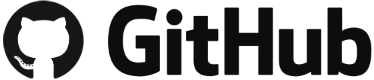
-
初始化 git 環境:
bash$ git init .
-
輸入
git status會顯示目前哪些檔案有過更動:bash$ git status On branch master Initial commit Untracked files: (use "git add <file>..." to include in what will be committed) index.js node_modules/ package.json test/
-
將
node_modules加到.gitignore黑名單,因為這個資料夾是由npm install自動產生的,不須要放到 GitHub 上:yaml# .gitignore # Dependency directory # https://www.npmjs.org/doc/misc/npm-faq.html#should-i-check-my-node_modules-folder-into-git node_modules
-
將更動 commit:
bash$ git add . $ git commit -m "first commit"
-
打開 GitHub,新增一個 repository:

-
輸入 repository 的名稱,以
hello-ci-workflow為例:
-
使用
git remote add將新創建的 GitHub repository 加入到 remote:bash$ git remote add origin https://github.com/<USER_NAME>/hello-ci-workflow.git
<USER_NAME>改爲本身的帳號。 -
使用
git push將程式碼傳到 GitHub:bash$ git push -u origin master
成功之後前往
https://github.com/<USER_NAME>/hello-ci-workflow就能夠看到剛才上傳的檔案:
CircleCI

帳號:CircleCI
加入 GitHub repository
-
點選左邊欄的
Add Projects按鈕:
-
選擇本身的 GitHub 帳號:

-
搜尋要加入的 GitHub repository,然後點選
Build project按鈕,以hello-ci-workflow為例:
-
完成之後 CircleCI 就會自動執行第一次的建構,不過因為還沒加入測試腳本,因此建構結果會顯示 no test:

在 CircleCI 測試 Node.js
-
在專案根目錄底下創建一個
circle.yml,並加入 mocha test:yaml# circle.yml machine: node: version: 0.10 test: override: - ./node_modules/.bin/mocha -
完成之後將檔案 push 上 GitHub:
bash$ git add circle.yml $ git cimmit "add circle.yml" $ git push
-
Push 成功之後,CircleCI 會自動觸發建構和測試:

-
測試通過,建置成功:

代碼審查(Code Review)with GitHub Flow
目前開發中比較經常使用的 workflow 有 Git flow 和 GitHub flow 兩種,能夠參考如下幾篇文章:
Git flow:
GitHub flow:
這裡我們使用 GitHub flow,它的核心精神是:
- 全部在 master 分支上的程式都必定要是通過測試,能夠部署的產品版本。
- 要開發功能、修復 Bug、作任何事情,都要從 master 開一條新的分支。
- 隨時 commit 和 push 你的程式碼到 GitHub 上,與你們討論。
- 功能完成時,使用 pull request 讓你們做 code review。
- 確認沒問題之後才能夠 merge 回 master,並且部屬新版本到線上。
創建一條分支
-
為了確保 master 這條主線上的程式碼都是穩定的,因此建議開發者依照不一樣的功能、創建不一樣的分支,這裡以
test-github-flow為例,使用git branch新增分支、然後git checkout切換分支:bash$ git branch test-github-flow $ git checkout test-github-flow
加入 commits
-
在
test.js裡加入一行錯誤的測試assert.equal(3, [1,2,3].indexOf(5)):javascript// test/test.js // ... assert.equal(3, [1,2,3].indexOf(5));
bash$ git add test/test.js $ git commit -m "add a error test case"
新增一個 Pull Request
-
Push 到 GitHub 的 test-github-flow 分支:
bash$ git push -u origin test-github-flow
-
打開 GitHub 之後,會出現
test-github-flow分支的 push commits,點選旁邊的Compare & pull request按鈕:
-
點選之後會進入 Open a pull request 的填寫頁面,選擇想要 merge 的分支、輸入描述之後,點選
Create pull request按鈕:
檢視&討論你的程式碼
-
新增一個 pull request 之後,其餘人就會在 GitHub 上出現通知:

-
點進去之後能夠看見相關的 commits 與留言,可是下面有一個紅紅大大的叉叉;因為每次 GitHub 只要有新的 push,就會觸發 CircleCI 的自動建置和測試,並且顯示結果在 GitHub 上:

-
點選叉叉,前往 CircleCI 查看錯誤緣由:

-
就會發現剛剛 push 到 test-github-flow 的測試沒通過:


回到 GitHub,因為測試沒通過,因此審查者不能讓這筆 pull request 被 merge 回 master。
-
找到剛剛 commit 的那段程式碼,留言告知請開發者修正錯誤之後,再從新 commit push 上來:



-
修正
test.js的測試腳本:javascript// test/test.js // ... assert.equal(-1, [1,2,3].indexOf(5));
-
再次 commit & push:
bash$ git add test/test.js $ git commit -m "fix error test case" $ git push
-
回到 GitHub 的 pull request 頁面,能夠看到最新一筆的 commit 成功通過 CircleCI 的測試了:



Merge&部署
-
審查之後,確定沒有問題,就能夠點選
Merge pull request的按鈕,將test-github-flow的程式碼 merge 回主線master:


Docker

安裝:
- boot2docker: 1.5(Mac only)
- docker: 1.5
什麼是 Docker?為什麼要用它?
因為 Docker 最近很火,因此網路上不缺關於介紹它的文章,原諒我這裡只稍微提一下:
以往開發人員面對開發環境不一樣的問題,經常出現「明明在個人電腦上能夠跑」的囧境,因此為瞭解決這類問題,一般會使用虛擬機器(VM)搭配一些工具(Vagrant、Chef)來協助統一開發人員、測試人員、上線產品的執行環境。

Docker 也是類似的解決方案,不一樣於 VM 的是,Docker 運行起來更輕巧、可攜度更高。配置好一份設定之後,就能夠讓你們馬上進入開發狀況,減少沒必要要的環境問題,提高效率。
在 Docker 執行 Node.js
-
在專案根目錄底下創建一個
Dockerfile:yaml# Dockerfile # 從 [Docker Hub](https://hub.docker.com/) 安裝 Node.js image。 FROM node:0.10 # 設定 container 的預設目錄位置 WORKDIR /hello-ci-workflow # 將專案根目錄的檔案加入至 container # 安裝 npm package ADD . /hello-ci-workflow RUN npm install # 開放 container 的 3000 port EXPOSE 3000 CMD npm start
-
使用
docker build建構您的 image:bash$ docker build -t hello-ci-workflow .
-t hello-ci-workflow是 image 名稱。 -
使用
docker run執行您的 image:bash$ docker run -p 3000:3000 -d hello-ci-workflow
-d在背景執行 node,可使用docker logs看執行結果。 -
打開瀏覽器
http://localhost:3000看結果:
其實每一次都要
build和run還蠻麻煩的,推薦能夠試試 Docker Compose,用起來有點像 Vagrant。
在 CircleCI 測試 Docker
-
修改
circle.yml:yaml# circle.yml machine: # 環境改爲 docker services: - docker dependencies: override: # 建構方式使用 docker build - docker build -t hello-ci-workflow . test: override: - ./node_modules/.bin/mocha # 使用 curl 測試 docker 是否有順利執行 node - docker run -d -p 3000:3000 hello-ci-workflow; sleep 10 - curl --retry 10 --retry-delay 5 -v http://localhost:3000 -
Push 更新到 GitHub:
bash$ git add Dockerfile circle.yml $ git commit -m "add Docker" $ git push
-
查看 CircleCI 建構&測試結果:

AWS Elastic Beanstalk

帳號:Amazon Web Services
安裝:AWS EB CLI: 3.x
最後要將程式上線啦!現在 PaaS 雲端平臺的選擇很是多(Heroku、Google App Engine、Azure、OpenShift、Linode),這裡我選擇 Amazon 推出的 Elastic Beanstalk 當做範例,如下是它的特點:
- 支援的開發環境多(Java、.NET、PHP、Node.js、Python、Ruby、GO),重點是有支援 Docker!
- 只須要上傳程式碼,Elastic Beanstalk 便可幫你完成從容量配置、負載均衡(load balancing)、自動擴展(auto scaling)到應用程式的運行狀況監控的部署。

-
初始化 EB 環境:
bash$ eb init -p docker
-p能夠指定 EB 的應用平臺,例如 php 之類;這裡使用 docker。該命令將提示您配置各種設置。 按 Enter 鍵接受預設值。
若是你已經存有一組 AWS EB 權限的憑證,該命令會自動使用它。
否則,它會提示您輸入Access key ID和Secret access key,必須前往 AWS IAM 創建一組。 -
初始化成功之後,可使用
eb create快速創建各種不一樣的環境,例如:development, staging, production;這裡我們以env-development為例:bash$ eb create env-development
等待 Elastic Beanstalk 完成環境的創建。 當它完成之後,您的應用已經備有負載均衡(load-balancing)與自動擴展(autoscaling)的功能了。

-
使用
eb open前往目前版本的執行結果:bash$ eb open env-development

在本地端部署 AWS
-
稍微修改
index.js:javascript// index.js // ... app.get('/', function (req, res) { res.send('Hello env-development!'); }); // ... -
執行
eb deploy部署新版本到 AWS Elastic Beanstalk:bash$ eb deploy env-development

-
部署完成之後,執行
eb open打開網頁:bash$ eb open env-development

env-development上的應用程式更新完成。
在 CircleCI 部署 AWS
-
git checkout將分支切換回主線 master:bash$ git checkout master
-
eb create新增一組新的環境,做為產品上線用,命名為env-production:bash$ eb create env-production
bash$ eb open env-production

這樣就成功啟動第二組機器了,目前我們有 env-development 和 env-production 兩組環境。
前往 AWS IAM 新增一組帳號給 CircleCI 使用:
-
Dashboard>Users Create New Users- Enter User Names: CircleCI >
Create Download Credentials-
Dashboard>Users>CircleCI Attach Pollcy-
AWSElasticBeanstalkFullAccess>Attach Pollcy
前往 CircleCI,設定您的 AWS 權限:
Project Settings-
Permissions>AWS Permissions - 打開剛才下載的
credentials.csv,輸入Access Key ID&Secret Access Key Save AWS keys
而後
-
在
.elasticbeanstalk目錄底下,創建config.global.yml:yaml# .elasticbeanstalk/config.global.yml global: application_name: hello-ci-workflow default_region: us-west-2 # EB 所在的 region,預設是 us-west-2
-
修改
circle.yml:yaml# circle.yml machine: # 安裝 eb 須要 python python: version: 2.7 services: - docker dependencies: pre: # 安裝 eb - sudo pip install awsebcli override: - docker build -t hello-ci-workflow . test: override: - npm test - docker run -d -p 3000:3000 hello-ci-workflow; sleep 10 - curl --retry 10 --retry-delay 5 -v http://localhost:3000 # 新增一筆部署腳本 deployment: production: branch: master commands: - eb deploy env-production這樣就能在 GitHub 的 master 支線有更新時,觸發 CircleCI 的自動建置、測試、然後部署。
-
接下來馬上來試試看流程,修改
index.js:javascript// index.js // ... app.get('/', function (req, res) { res.send('Hello env-production!'); }); // ... -
Commit & Push:
bash$ git add . $ git cimmit "test deploy production" $ git push
-
前往 CircleCI 看結果:

-
部署成功,
eb open打開瀏覽器來看看結果:bash$ eb open env-production

Slack

帳號:Slack
到這邊其實已經差很少結束了,最後來講講 Slack 吧。
Slack 是一款給團隊使用的即時溝通工具,類似的產品還有 Gitter 與 HipChat。
至於跟 Skype、Lync 這些軟體有什麼不一樣的地方呢?
它們整合了許多開發工具(GitHub、CircleCI)的服務,例如 GitHub 有新的 push、pull request、issue;CircleCI 的單元測試沒有通過之類的通知,會即時出現在你的團隊的 Slack 上面,既然我們已經將大部分的工做自動化,勢必須要讓相關人員知道這些工具發生了哪些事情,因此使用 Slack 是必要的。
- 登入 Slack 頁面
- 點選
Configure Integrations>CircleCI


- 選擇要接收 CircleCI 通知的 channel
- 點選
Add CircleCI Integration按鈕 -
複製畫面上的
webhook URL

返回 CircleCI
- 點選
Project settings>Chat Notifications -
貼上將複製的
Webhook URL>Save


-
類似的步驟,將 GitHub 的通知加入 Slack:




-
測試 Slack 通知,是否能夠順利運做,新增一條
test-slack分支:bash$ git branch test-slack $ git checkout test-slack
-
修改
index.js:javascript// index.js // ... app.get('/', function (req, res) { res.send('Hello Slack!'); }); // ... -
Commit & Push:
bash$ git add index.js $ git commit -m "index.js: update to test slack" $ git push -u origin test-slack
CircleCI 通過測試,開啟一個 Pull Request
- 將
test-slackmerge 回master,觸發 CircleCI 自動部署


That’s it! On your next build, you’ll start seeing CircleCI build notifications in your Slack chatroom.
結束!能夠看見 Slack channel 會顯示每一個步驟的通知過程:

eb open 打開瀏覽器查看結果,成功自動部署新版本:
bash$ eb open env-production

結語
「書山有路勤為徑,學海無涯苦做舟。」——韓愈
DevOps 的開發流程與工具天天都在不斷推陳出新,請站在巨人的肩膀上、保持一顆「活到老、學到老」的心。
我將這個範例的程式碼放在 GitHub 上,有興趣的人能夠參考看看。
文章如有須要改進的地方,還請不吝指教,感激不盡。
參考
- DevOps - Wikipedia [中文]
- Continuous integration(持續整合)- Wikipedia [中文]
- Continuous delivery(持續交付)- Wikipedia
- 山姆鍋對持續整合、持續部署、持續交付的定義
- Integrate CircleCI with GitHub
- Understanding the GitHub Flow · GitHub Guides
- Dockerizing a Node.js Web App
- Integration with Docker Containers - CircleCI
- Continuous Integration and Delivery with Docker
- Getting Started with EB CLI 3.x
- Slack Integration | The Circle Blog
- Docker in Action - Fitter, Happier, More Productive [中文]
- CircleCIからAWS Elastic Beanstalkにpush
- Delivery pipeline and zero downtime release
- Re-Blog: CI & CD With Docker, Beanstalk, CircleCI, Slack, & Gantree
- Node With Docker - Continuous Integration and Delivery
- 深刻淺出Docker(四):Docker的集成測試部署之道
- 1. DevOps:持續整合 & 持續交付(Docker、CircleCI、AWS)
- 2. 2015 的工具包,持續邁向 2016!
- 3. DevOps和持續交付
- 4. DevOps - 使SAAS持續交付
- 5. DevOps基礎-5.3-持續交付:持續交付流水線
- 6. 掉過的Vue的坑坑。。(持續更新)
- 7. devops [持續交付實踐] 開篇:持續集成&持續交付綜述
- 8. DevOps學習-持續集成,持續交付和持續部署
- 9. 持續交付
- 10. DevOps基礎-5.4-持續交付:DevOps中QA的角色
- 更多相關文章...
- • R 繪圖 - 中文支持 - R 語言教程
- • ASP.NET Web Forms - 維持 ViewState - ASP.NET 教程
- • Docker 清理命令
- • Docker容器實戰(八) - 漫談 Kubernetes 的本質
-
每一个你不满意的现在,都有一个你没有努力的曾经。
- 1. 融合阿里雲,牛客助您找到心儀好工作
- 2. 解決jdbc(jdbctemplate)在測試類時不報錯在TomCatb部署後報錯
- 3. 解決PyCharm GoLand IntelliJ 等 JetBrains 系列 IDE無法輸入中文
- 4. vue+ant design中關於圖片請求不顯示的問題。
- 5. insufficient memory && Native memory allocation (malloc) failed
- 6. 解決IDEA用Maven創建的Web工程不能創建Java Class文件的問題
- 7. [已解決] Error: Cannot download ‘https://start.spring.io/starter.zip?
- 8. 在idea讓java文件夾正常使用
- 9. Eclipse啓動提示「subversive connector discovery」
- 10. 帥某-技巧-快速轉帖博主文章(article_content)










































